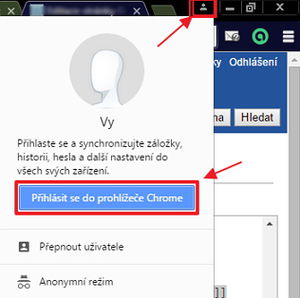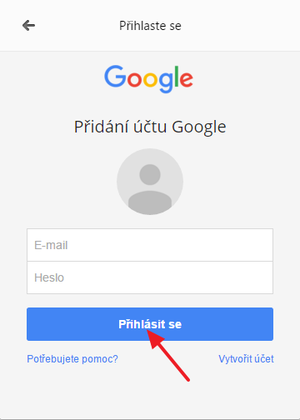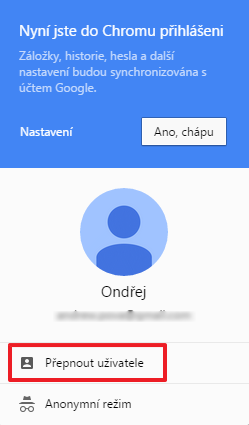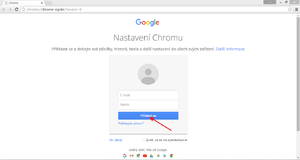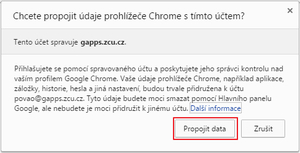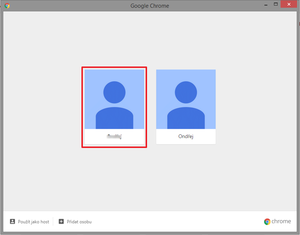Vytvoření více profilů v Google Chrome
Do Vašeho Google Chromu můžete přidat více než jednoho uživatele, můžete mezi uživateli přepínat, aniž byste museli jednoho odhlásit a druhého přihlásit. Výhodou níže uvedeného postupu je i to, že se Vám při přepínání jednotlivých účtů přepíná celé prostředí prohlížeče Chrome – včetně záložek, nainstalovaných rozšíření, apod.
Chcete-li přepínat mezi účty Google Chrome přihlaste se k prvnímu účtu. Klikněte na ikonu panáčka (v pravém horním rohu vedle ikony pro minimalizaci okna prohlížeče). Následně klikněte na Přihlásit se do prohlížeče Chrome.
Napište přihlašovací údaje prvního účtu (například osobního účtu) a potvrďte ikonou Přihlásit se.
Nyní jste přihlášeni do Chromu a můžete přepnout účet na jiného uživatele. To provedete pomocí ikony Přepnout uživatele.
Znovu vypíšete přihlašovací údaje, tentokrát druhého účtu (například školní účtu na gapps.zcu.cz). Potvrdíte ikonou Přihlásit se.
Následně musíte vyjádřit souhlas s propojením údajů z prohlížeče Chrome.
Nyní máte dva účty. Znovu kliknete na ikonu panáčka a následně na ikonu Přepnout uživatele. Nyní můžete přepínat mezi účty pomocí kliknutí na vybraný účet.